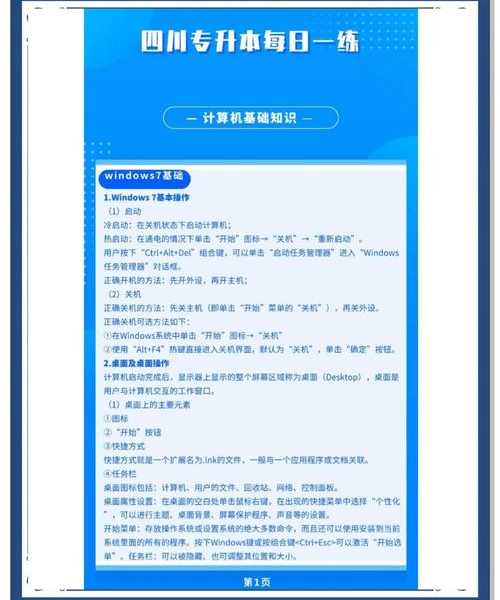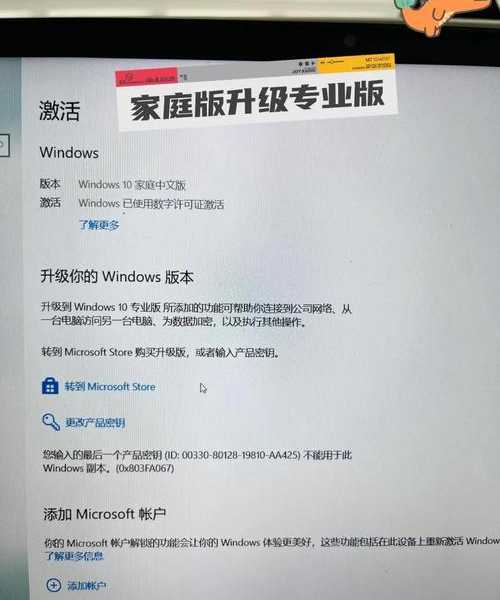还在为卡顿烦恼?手把手教你优化window7 系统,让它再战三年!告别卡顿!资深技术宅的window7 系统终极优化指南
嘿,朋友们!是不是感觉你的老伙计——window7 系统越来越慢了?开机转圈圈,打开软件要半天,多开几个网页就卡成PPT?别急着换电脑,今天我就把自己压箱底的window7系统优化技巧全部分享给你。跟着我的步骤来,保证让你的window7系统运行速度焕然一新,日常办公、影音娱乐完全够用!
一、为什么你的window7系统会越用越慢?
在开始动手之前,我们得先搞清楚问题出在哪。就像医生看病,得先号脉问诊。根据我多年的经验,导致window7系统性能下降的元凶通常是这几个:
- 开机启动项太多:很多软件安装后都默认为“开机自启动”,它们在你开机时就悄悄运行,占用了大量内存和CPU资源。
- 磁盘碎片化:尤其是传统的机械硬盘,文件被写得七零八落,系统读取起来自然就慢。
- 视觉特效拖后腿:Win7漂亮的Aero玻璃效果、动画等虽然好看,但对硬件资源消耗不小。
- 系统垃圾文件堆积:临时文件、缓存、日志等日积月累,占用了宝贵的磁盘空间。
- 后台服务冗余:一些我们根本用不到的系统服务也在默默运行。
找到了病因,接下来我们就对症下药。优化window7系统运行速度其实并不复杂,关键在于方法和耐心。
二、实战演练:四步让你的window7系统“飞”起来
咱们不搞虚的,直接上干货。下面这四个步骤,是我认为对提升window7系统性能最有效的方法,请按顺序操作。
第一步:给系统启动项来一次“大扫除”
这是见效最快的一步,能显著缩短开机时间。
- 同时按下键盘上的 Win + R 键,打开“运行”对话框。
- 输入 msconfig 然后按回车。
- 在弹出的“系统配置”窗口中,切换到“启动”选项卡。
- 这时你会看到一个列表,列出了所有开机自动启动的程序。除了你的杀毒软件和显卡驱动等核心程序,其他的都可以放心取消勾选。比如什么播放器、聊天工具、软件更新程序等,完全没必要开机就启动。
- 点击“确定”,选择“退出而不重新启动”即可。等你下次开机时,效果立竿见影。
小贴士:如果你不确定某个启动项是干嘛的,可以百度一下它的名字,避免误删系统关键进程。
第二步:深度清理磁盘和整理碎片
这是清理系统垃圾和优化文件读取的关键。
- 双击打开“计算机”(或“我的电脑”)。
- 在C盘上点击右键,选择“属性”。
- 在“常规”选项卡下,点击“磁盘清理”。系统会计算可以释放的空间。
- 在清理列表中,勾选“Internet临时文件”、“回收站”、“临时文件”等,然后点击“确定”。
- 清理完成后,回到C盘属性窗口,切换到“工具”选项卡,点击“立即进行碎片整理”。
重要提醒:如果你的电脑是固态硬盘(SSD),千万不要进行碎片整理!这会严重影响SSD的寿命。SSD只需要进行上面的磁盘清理即可。
第三步:调整视觉效果,性能优先
牺牲一点颜值,换取流畅度,这笔买卖非常划算。
- 在“计算机”上右键,选择“属性”。
- 点击左侧的“高级系统设置”。
- 在“高级”选项卡下的“性能”区域,点击“设置”。
- 在弹出的性能选项中,选择“调整为最佳性能”。你会发现所有特效都被关闭了,界面会变回经典的Windows样式。
- 如果你觉得太丑,可以手动勾选下面几个最影响性能的选项,比如“平滑屏幕字体边缘”和“在窗口和按钮上使用视觉样式”,这样能在美观和性能间取得平衡。
第四步:关闭不必要的系统服务
这一步需要稍微谨慎一些,但能进一步释放系统资源。
- 同样按下 Win + R,输入 services.msc 后回车,打开“服务”窗口。
- 这里列举了所有系统服务。我们可以将一些服务的启动类型改为“手动”或“禁用”。
以下是一些通常可以安全调整的服务示例:
| 服务名称 | 描述 | 建议设置 |
|---|
| Tablet PC输入服务 | 如果你没有触摸屏或手写板 | 禁用 |
| 打印后台处理程序 | 如果你根本没有打印机 | 禁用 |
| Windows搜索 | 如果你不常用系统自带的搜索功能(此服务索引文件时会占用资源) | 手动 |
警告:修改服务前,如果不确定其作用,请务必先搜索确认,切勿随意禁用。
三、养成良好的使用习惯,让优化效果更持久
优化不是一劳永逸的,好的习惯能让你的window7系统长久保持健康状态。
- 软件安装要“精挑细选”:安装软件时,注意取消勾选捆绑的额外软件,并选择“自定义安装”,避免安装到C盘。
- 定期清理:可以每个月执行一次我们上面提到的磁盘清理步骤。
- 善用任务管理器:当感觉系统卡顿时,按 Ctrl+Shift+Esc 打开任务管理器,在“进程”选项卡中查看哪个程序占用了过高的CPU或内存,必要时可以结束它。
- 考虑升级硬件:如果经过以上优化仍觉得不够,最有效的升级方案是增加内存条和将机械硬盘更换为固态硬盘(SSD),这将是质的飞跃。
写在最后
好了,以上就是我今天分享的全部内容。这些技巧都是我多年使用window7 系统总结出来的实战经验,希望对你有帮助。其实,window7作为一个非常成熟的系统,其稳定性和兼容性至今依然优秀,通过合理的优化完全能满足我们大部分日常需求。
记住,优化是一个循序渐进的过程,不要急于求成。建议你按照文章的顺序一步步来,每完成一步都感受一下系统的变化。如果你的朋友也在为老电脑卡顿而烦恼,不妨把这篇指南分享给他们。
如果你在操作过程中遇到任何问题,或者有更好的优化技巧,欢迎在评论区留言交流!我们下期再见!